
ઘણા વપરાશકર્તાઓએ કદાચ નોંધ્યું કે જ્યારે સ્કાયપે ચેટમાં અનુરૂપ હોય ત્યારે, મેસેજ એડિટર વિંડોની નજીક કોઈ દૃશ્યમાન ટેક્સ્ટ ફોર્મેટિંગ ટૂલ્સ નથી. શું તમે સ્કાયપેમાં ટેક્સ્ટ ફાળવતા નથી? ચાલો સ્કાયપે એપ્લિકેશનમાં ફેટ કેવી રીતે લખવું અથવા ફૉન્ટને ઓળંગી તે શોધી કાઢીએ.
સ્કાયપેમાં ટેક્સ્ટ ફોર્મેટિંગ સિદ્ધાંતો
તમે સ્કાયપેમાં ટેક્સ્ટને ફોર્મેટ કરવા માટે રચાયેલ બટનો શોધવા માટે લાંબા સમય સુધી કરી શકો છો, પરંતુ તેમને શોધી શકશો નહીં. હકીકત એ છે કે આ પ્રોગ્રામમાં ફોર્મેટિંગ એ ખાસ માર્કઅપ ભાષા દ્વારા કરવામાં આવે છે. ઉપરાંત, તમે વૈશ્વિક સ્કાયપે સેટિંગ્સમાં ફેરફારો કરી શકો છો, પરંતુ, આ કિસ્સામાં, બધા લેખિત ટેક્સ્ટને તમે પસંદ કરેલા ફોર્મેટમાં હશે.આ વિકલ્પોને વધુ વિગતવાર ધ્યાનમાં લો.
ભાષા માર્કઅપ
સ્કાયપે તેની પોતાની માર્કઅપ લેંગ્વેજનો ઉપયોગ કરે છે, જે એકદમ સરળ સ્વરૂપ ધરાવે છે. આ, અલબત્ત, વપરાશકર્તાઓના જીવનને જટિલ બનાવે છે જેનો ઉપયોગ સાર્વત્રિક HTML માર્કઅપ, બીબી કોડ્સ અથવા વિકી માર્કઅપ સાથે કામ કરવા માટે થાય છે. અને અહીં તમારે વધુ અને તમારા પોતાના માર્કઅપ સ્કાયપે શીખવું પડશે. તેમ છતાં, સંપૂર્ણ રીતે સંચાર માટે, તે ફક્ત થોડા ચિહ્નો (ટૅગ્સ) માર્કઅપ શીખવા માટે પૂરતું છે.
એક શબ્દ અથવા અક્ષરોનો સમૂહ તમે વિશિષ્ટ દેખાવ આપવા જઈ રહ્યાં છો, તમારે બંને બાજુએ આ માર્કઅપના ચિહ્નોને પ્રકાશિત કરવાની જરૂર છે. અહીં, તેમના મુખ્ય:
- * ટેક્સ્ટ * - ફેટી ફૉન્ટ;
- ~ ટેક્સ્ટ ~ - ફોન્ટ રેકોર્ડ;
- _Text_ - ઇટાલિક (વલણ ફૉન્ટ);
- "ટેક્સ્ટ" '- મોનોસ્યુલર (ડિસપ્રોપૉપર્ટીકલ) ફૉન્ટ.

સંપાદકમાં અનુરૂપ ચિહ્નો સાથે ટેક્સ્ટને હાઇલાઇટ કરવા માટે તે પૂરતું છે, અને તે પહેલાથી જ ફોર્મેટ કરેલા ફોર્મમાં સંદેશ પ્રાપ્ત કરવા માટે ઇન્ટરલોક્યુટરને મોકલો.
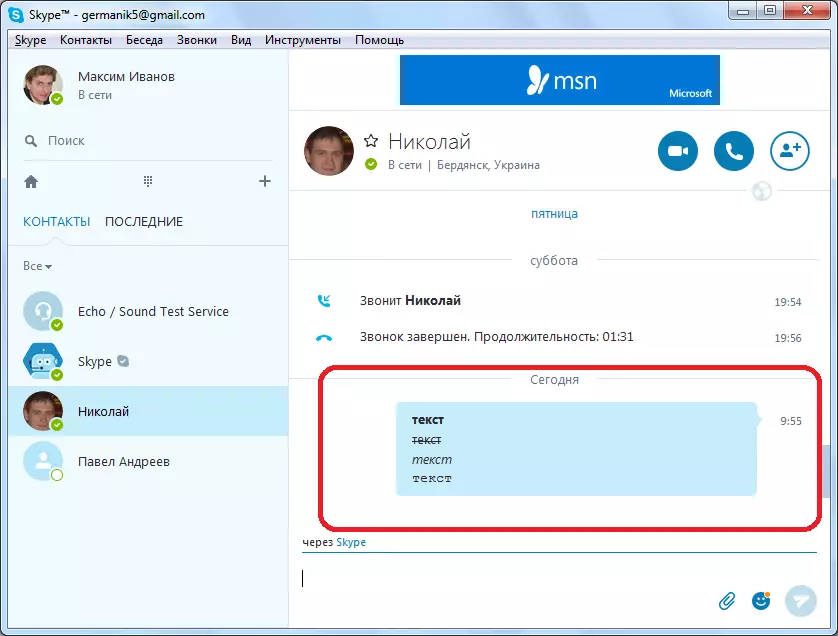
ફક્ત, તમારે તે ધ્યાનમાં લેવાની જરૂર છે કે તે ફોર્મેટિંગ ફક્ત Skype માં, છઠ્ઠા સંસ્કરણ અને તેનાથી ઉપરથી શરૂ થાય છે. તદનુસાર, અને તમે જે વપરાશકર્તાને સંદેશો લખો છો તે પણ છઠ્ઠા સંસ્કરણ કરતા સ્કાયપે ઇન્સ્ટોલ કરેલું હોવું જોઈએ.
સ્કાયપે સેટિંગ્સ
ઉપરાંત, તમે ટેક્સ્ટને ચેટમાં ગોઠવી શકો છો, જેથી તેના શિલાલેખ હંમેશાં ચરબી રહેશે, અથવા તમે ઇચ્છો તે ફોર્મેટમાં. આ કરવા માટે, મેનુ વસ્તુઓ "સાધનો" અને "સેટિંગ્સ ..." માં વધારે પડતા જાઓ.
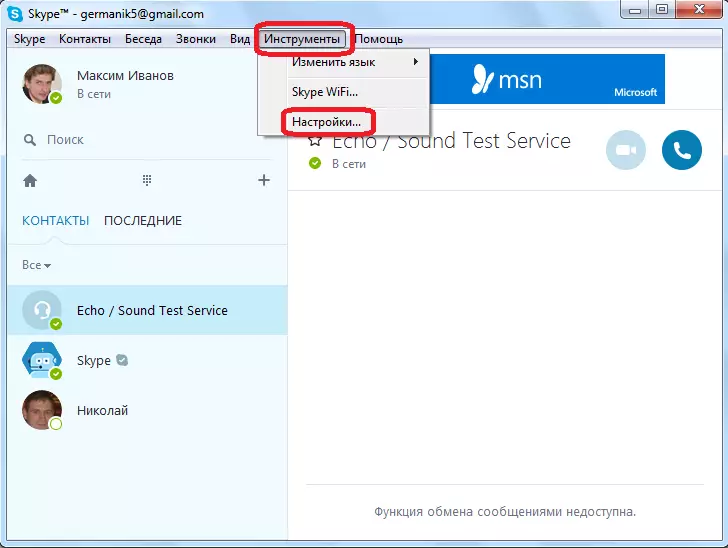
આગળ, અમે "ચેટ અને એસએમએસ" સેટિંગ્સ વિભાગમાં જઇએ છીએ.
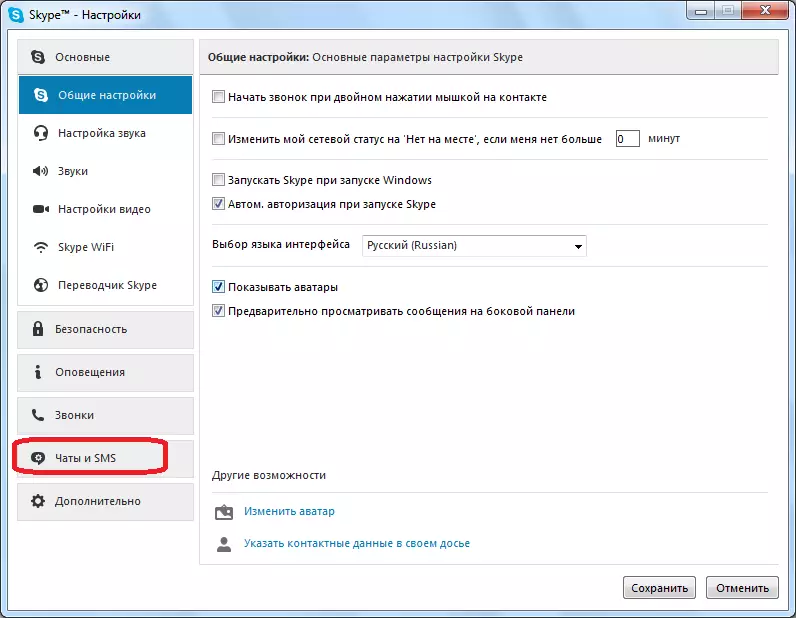
સબ્સ્ક્રિક્સેશન "વિઝ્યુઅલ ડિઝાઇન" પર ક્લિક કરો.

"ફૉન્ટ સંપાદિત કરો" બટન પર ક્લિક કરો.

વિંડોમાં જે "માનક" બ્લોકમાં ખુલે છે, કોઈપણ સૂચિત ફોન્ટ પ્રકારો પસંદ કરો:
ઉદાહરણ તરીકે, બોલ્ડમાં હંમેશાં લખવા માટે, "બોલ્ડ" પેરામીટર પસંદ કરો અને "ઑકે" બટન દબાવો.
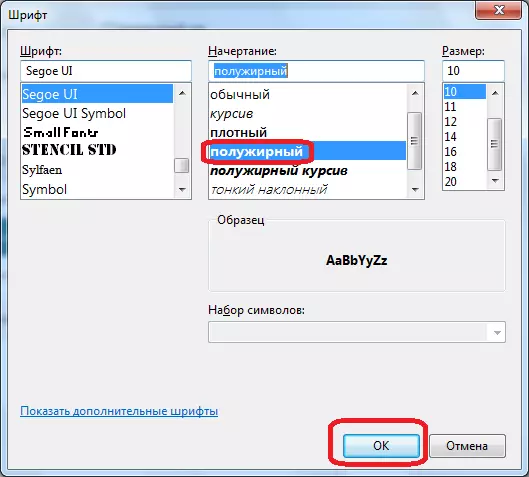
પરંતુ આ પદ્ધતિમાં તાણવાળા ફોન્ટને સેટ કરવાનું અશક્ય છે. આ માટે, તમારે ફક્ત માર્કઅપ લેંગ્વેજનો ઉપયોગ કરવો પડશે. તેમ છતાં, મોટા પ્રમાણમાં, ઘન ક્રોસ ફૉન્ટમાં લખેલા પાઠો વ્યવહારીક રીતે ગમે ત્યાં નથી. તેથી માત્ર વ્યક્તિગત શબ્દો, અથવા, આત્યંતિક કિસ્સાઓમાં, સૂચનો ફાળવો.
સમાન સેટિંગ્સ વિંડોમાં, તમે અન્ય ફોન્ટ પરિમાણો બદલી શકો છો: પ્રકાર અને કદ.
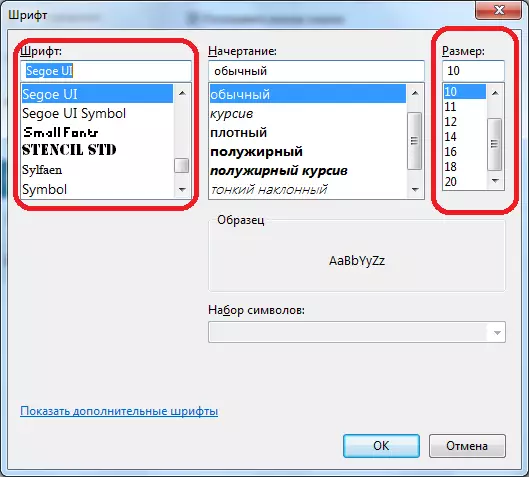
જેમ તમે જોઈ શકો છો, ટેક્સ્ટ ચરબીને સ્કાયપેમાં બે રીતે બનાવી શકો છો: ટેક્સ્ટ સંપાદકમાં ટૅગ્સનો ઉપયોગ કરીને અને એપ્લિકેશન સેટિંગ્સમાં. જ્યારે તમે બોલ્ડ દ્વારા લખાયેલા શબ્દોનો ઉપયોગ કરો ત્યારે પ્રથમ કેસ લાગુ થવો વધુ સારું છે, ફક્ત સમય-સમય પર. બીજો કેસ સરળ છે જો તમે સતત બોલ્ડ ફોન્ટમાં લખવા માંગતા હો. પરંતુ સંદર્ભ ટેક્સ્ટ ફક્ત ટૅગ્સને ચિહ્નિત કરીને જ લખી શકાય છે.
